电脑有几个账户怎么删除-电脑系统自带几个账户怎么删除
1.电脑有2个账号.怎么删掉一个
2.为什么电脑有两个账户
3.windows10电脑怎么删除本地账户
4.win10怎么删除账户
5.电脑开机有两个账户,怎么去掉一个
电脑有2个账号.怎么删掉一个
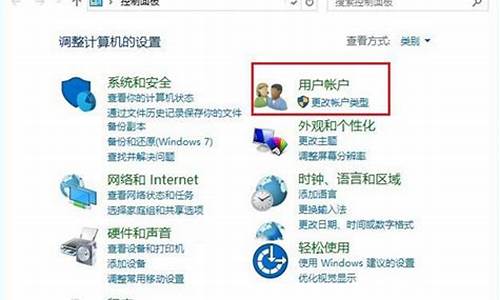
计算机用户账户:
计算机用户账户:由将用户定义到某一系统的所有信息组成的记录,账户为用户或计算机提供安全凭证,包括用户名和用户登陆所需要的密码,以及用户使用以便用户和计算机能够登录到网络并访问域的权利和权限。
删除的方法:
针对Windows xp
1、重启电脑用Administrator账户登录,右键我的电脑——管理,
2、首先右击“我的电脑”,选择“管理”选项,
3、然后依次展开“系统工具”、“本地用户和组”、“组”,
4、看到组选项里,右边第一个就是“Administrators”,双击Administrators或右击选择“属性”,
5、看到管理员成员有两个,鼠标点击一下你要删除的那个管理员,就可以选择下面的“删除”按钮了,
6、删除后就没那个管理员账户了,再点击确定,
7、再看到控制面板里的用户帐户,可以看到刚才显示的管理员用户现在是“受限的帐户”了,
8、点击这个受限的帐户,可以看到有“删除帐户”选项了,点击删除,
9、注意,如果你登录了那个帐户,就需要先登录那个帐户,然后再注销,
10、然后就可以按步骤完全删除此帐户了,
11、最后返回到用户帐户里就看到没有那个帐户了。
针对Windows Vista 7 8等NT6架构:
1、首先右击“我的电脑”,选择“管理”选项,
2、展开“本地用户和组”,然后再展开"用户“,
3、双击里面的administrator,将里面的”用户已禁用“的勾去掉,
4、重新注销或重启系统,以administrator登入系统就可以在用户里面删掉任何用户。
为什么电脑有两个账户
现在主流的windows等电脑操作系统,是支持多账户的。如果电脑有两个账户,有可能是其他人添加了另外一个账户,不需要是可以删掉的。
删除另外的系统用户的方法:
1,首先自己进入管理员账户;
2,点击开始,选择“控制面板”;
3,选择“用户账户和家庭安全”后,点击“用户账户”;
4,点击“管理其他账户”,选择删除的账户,点击删除,并确认即可。
windows10电脑怎么删除本地账户
在windows10系统中,都会通过自己在微软注册的账号来激活系统,所以装完系统之后会默认用我们在微软的账号来作来作为系统登录用户,但是本地的微软账户每次登录很是麻烦,那么要怎么删除本地账户呢?具体步骤如下。
1、在桌面上点击控制面板,进入控制面板后再点更改用户类型;
2、在这里选择要删除的账户;
3、然后再点击删除账户;
4、是否保存这个账户在本机上的相关资料,删除还是保存看自己的实际情况而定。小编觉得没什么用所以直接删除文件。
5、确认删除这个账户。如果用户的配置文件比较多则点删除后需要等持的时候比较长。
6、删除成功。在账户列表里没有刚刚那个网络用户了,本地账户也是这样删除的步骤差不多。
上述给大家介绍的便是windows10电脑怎么删除本地账户的详细操作步骤,大家可以按照上面的方法来操作吧。
win10怎么删除账户
win10删除账户的方法如下:
1、如下图,打开任务栏中的“cortana(小娜)”,键入“计算机管理”,鼠标点击打开搜索结果中的“计算机管理”:
2、如下图,依次双击展开红色方框标记项目,点击选定“用户”这一项目后,右侧列表中会展示当前计算机的所有账户,下图中前三个账户都是系统默认,不要删除,第四个是用户自建账户,也不要删除,除此之外的其它账户,鼠标右键点击,再点击右键菜单中的“删除”即可,删除后重启电脑,账户删除成功:
电脑开机有两个账户,怎么去掉一个
1、桌面右键我的电脑(或者计算机),在弹出的选项卡中找到并打开管理。
2、在弹出的计算机管理窗口左侧列表中找到并打开本地用户和组。
3、在本地用户和组项目下双击打开用户,在中间列表中可以看到在计算机注册的所有用户。
4、找到我们要在开机时隐藏的用户,如笔者要隐藏Administrator,鼠标选中该用户,右键,选择属性。
5、在弹出的改用户名的属性选项卡中勾选该用户已禁用,点击应用,确定。
声明:本站所有文章资源内容,如无特殊说明或标注,均为采集网络资源。如若本站内容侵犯了原著者的合法权益,可联系本站删除。












